Obsah
Převod jedné dimenze do jiné dimenze se zdá být většinou obtížným úkolem. Potřebujeme převést palce do mm , mm na nohy, kg na libru , a tak dále. Pokud víme, jak v Excelu převádět metry na míle, můžeme v Excelu velmi snadno převádět libovolné hodnoty v metrech na míle.
Stáhnout cvičebnici
Převod Metry na Míle.xlsm3 způsoby převodu metrů na míle v aplikaci Excel
Můžeme převést různých rozměrů na jiné rozměry pomocí aplikace Excel. Abychom si ukázali, jak v aplikaci Excel převést metry na míle, vytvořili jsme datovou sadu o rozměrech Vzdálenost (v metrech) o Hlavní rozváděč (MDB) z podstanice farmaceutické společnosti na základě zadaných údajů Číslo MDB . Datový soubor vypadá takto.
 Nyní probereme užitečné metody převodu metrů na míle v aplikaci Excel.
Nyní probereme užitečné metody převodu metrů na míle v aplikaci Excel.
1. Použití funkce CONVERT Převést Metry na Míle v Excelu
Použití Funkce CONVERT je nejběžnější metodou převodu rozměru na jiný rozměr. Pro převod metrů na míle musíme postupovat podle následujících kroků.
Nejprve musíme vybrat buňku, do které potřebujeme převést metry na míle. Zde, na obrázku níže, jsme vybrali buňku. D6 buňka, která je v řádku MDB-1 . Pro převod metrů na míle pak musíme použít následující vzorec.
=CONVERT(C6, "m", "mi")Zde se C6 buňka se vztahuje na Vzdálenost MDB 1 z rozvodny v metrech, " m " ( from_unit argument) odkazuje na metry a " mi" ( to_unit argument) odkazuje na míle což je převedený rozměr z metrů.

Každou buňku s rozměrem metry pak můžeme převést na míle pomocí příkazu Plnicí rukojeť . Musíme přetáhnout odkaz dolů D6 buňku podržením kurzoru v pravém dolním rohu buňky takto.
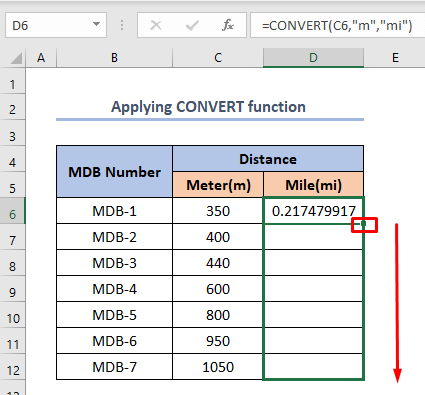
Zobrazí se převedené rozměry takto.

Další informace: Jak převést metry na stopy v aplikaci Excel (4 jednoduché metody)
Podobná čtení
- Převod CM na palce v aplikaci Excel (2 jednoduché metody)
- Jak převést CM na stopy a palce v aplikaci Excel (3 efektivní způsoby)
- Převod Krychlové stopy na Krychlové metry v Excelu (2 snadné metody)
- Jak převést stopu a palec na desetinné číslo v aplikaci Excel (2 snadné metody)
- převod Milimetr(mm) do Čtvereční metr v Excel (2 snadné metody)
2. Použití ruční metody
K převodu palců na mm můžeme použít také ruční metodu. Víme, že 1 metr se rovná 0,00062137119 mil . Můžeme psát v D6 buňka jako tato.
=C6*0.00062137119Zde se C6 buňka se vztahuje na Vzdálenost MDB-1 z rozvodny, jejíž hodnotu je třeba převést na mi. Znaménko "*" se týká Násobení . Počet 0.00062137119 se týká 1 metr se rovná 0,00062137119 mil .

Pak můžeme použít Plnicí rukojeť vyplnit další buňky z D7 na D11 které se řídí stejným převodem referenční buňky D6 .

Další informace: Jak převést metry na stopy v aplikaci Excel (4 užitečné metody)
3. Využití kódu VBA k převodu metrů na míle v aplikaci Excel
Nakonec můžeme palce převést na mm pomocí příkazu VBA K tomu je třeba postupovat podle níže uvedených kroků.
Krok 01: Přejděte do okna Visual Basicu
- Nejprve je třeba vyhledat Vývojář na kartě Home stuha.
- Poté musíme vybrat Visual Basic z Vývojář tab.
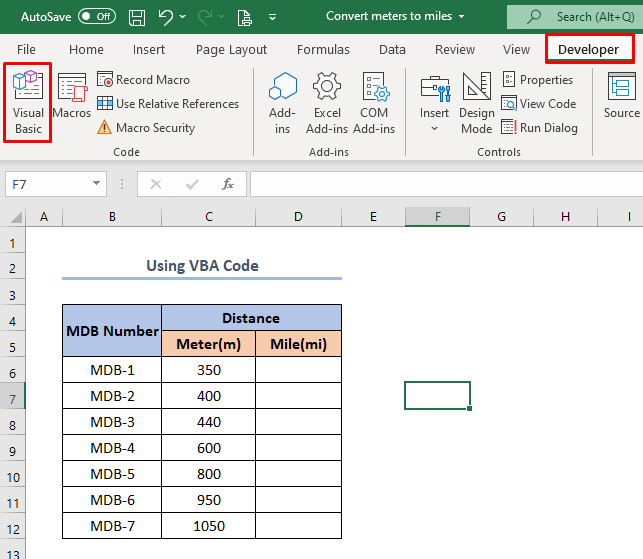
Krok 02: Otevření modulu z tlačítka Insert
Po dokončení prvního kroku je třeba přejít na stránku Vložte a pak musíme kliknout na tlačítko Modul .

Krok 03: Generování kódu a jeho spuštění
Kliknutím na Modul na obrazovce se zobrazí okno.

Dále je třeba do tohoto okna zkopírovat a vložit následující kód.
Sub Convert_VBA() Dim k As Integer For k = 6 To 12 Cells(k, 4).Value = Application.WorksheetFunction.Convert(Cells(k, 3).Value, "m", "mi") Next k End Sub 
Nakonec musíme vybrat Spustit z horního pásu a zavřete okno. (Můžete také stisknout tlačítko F5 klíč).

A nakonec musíme přejít do naší tabulky, kde najdeme převod metrů na míle.

Na co nezapomenout
- Uvnitř znaků jako čárka, dvojtečka apod. CONVERT jinak nezískáme požadovanou převedenou hodnotu.
- Při ruční metodě musíme vždy použít 1 metr se rovná 0.00062137119 mi
- Při delším používání se CONVERT funkce je vhodnější než ruční metoda . Protože to může poskytnout úlevu od vytváření chyb tím, že se 0.00062137119 jako vztah mezi metrem a mílí.
Závěr
Jak převádět rozměry v Excelu je velmi užitečné téma v Excelu. V tomto článku můžeme získat jasnou představu o převodu mezi metry a mílemi s oběma CONVERT a ruční metodou. A také pomocí VBA kód.

